- Etusivu
- /
- Artikkeli

Webex Meetings -integrointi Microsoft Teamsin kanssa
 Tässä artikkelissa
Tässä artikkelissa Onko sinulla palautetta?
Onko sinulla palautetta?Suunnittele Webex-kokouksia, aloita niitä tai liity niihin ja kutsu ihmisiä liittymään Webex-kokouksiin tai Webex Personal Room -kokouksiin suoraan Microsoft Teamsista.
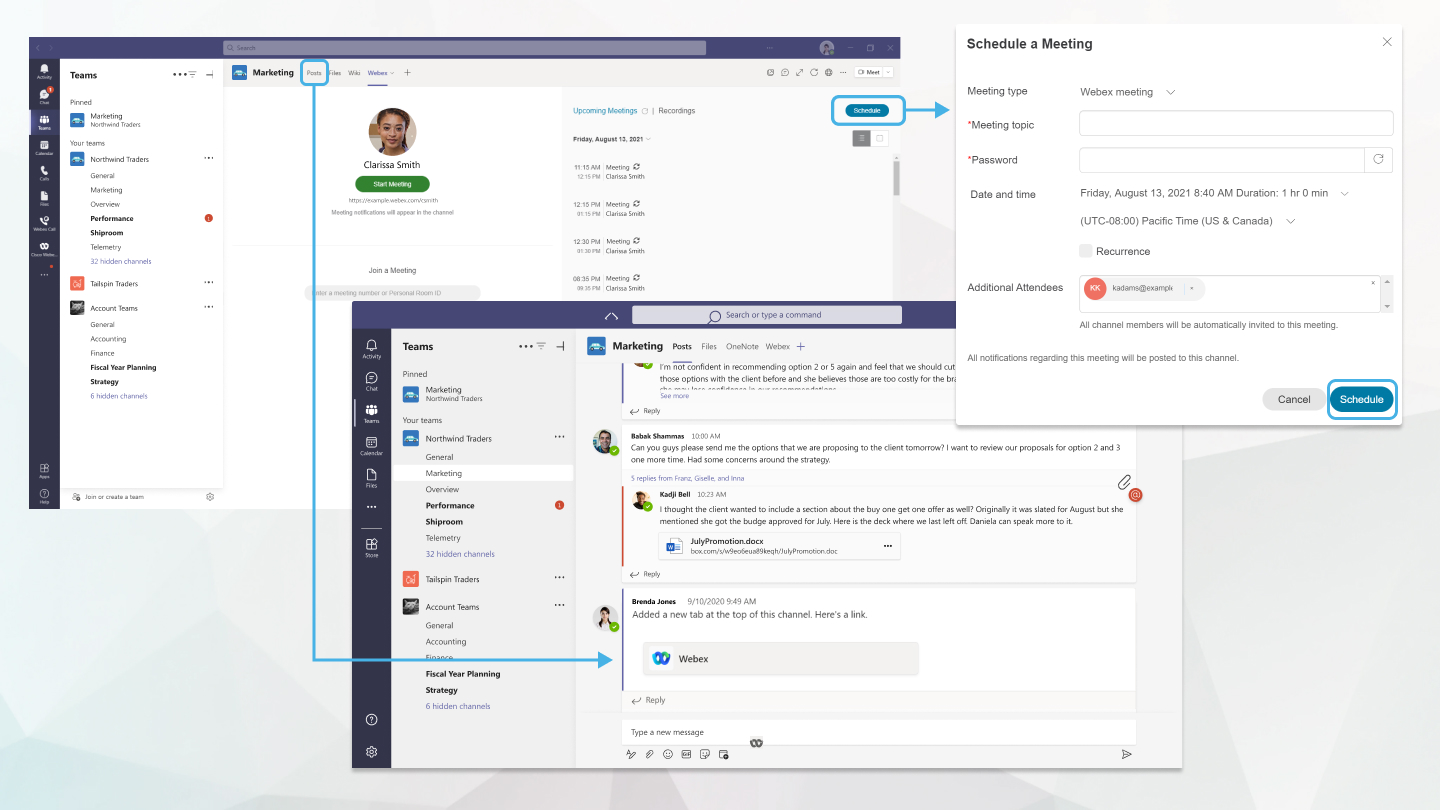
Webex-kokousten ajoittaminen, aloittaminen tai niihin liittyminen Microsoft Teamsista käsin
Kokoukset-sovelluksen avulla voit kutsua ihmisiä Webex-kokoukseen, jotta ihmiset voivat liittyä siihen helposti. Sinun tarvitsee vain määrittää sen sivuston osoite, jota haluat tiimisi käyttävän kokouksiin. Sinulla on oltava isäntätili kyseisellä Webex-sivustolla, jotta voit käyttää tätä sovellusta. Jos Webex-tililläsi on käytössä Henkilökohtainen huone, voit käyttää sovellusta linkin jakamiseen kokoukseen Henkilökohtaisessa huoneessasi.
Käytä Webex Meetings -sovelluksen komentoja Microsoft Teams -kanavassa, kun haluat jakaa kokouslinkkejä aikataulutettuihin Webex-kokouksiin ja Webex Personal Room -kokouksiin.
Käytä Webex-välilehteä nähdäksesi luettelon tulevista kokouksistasi ja aloittaaksesi, aikatauluttaaksesi ja liittyäksesi aikataulutettuihin Webex-kokouksiin ja Webex Personal Room -kokouksiin.
Microsoft Teamsin Meetings-sovellus ei tue tilejä osoitteissa meetings.webex.com, meetingsln.webex.com tai Meetings Server -sivustoilla.
Seuraavissa artikkeleissa on lisätietoja Microsoft Teamsin ja Meetingsin integraatiosta:
Mitä uutta Webex Meetings for Microsoft Teams -palvelussa on?
Webex Meetings -integraation käyttöön ottaminen Microsoft Teamsille organisaatiossasi
Webex Meetings for Microsoft Teamsin asennus ja määritys
Webex Meetings -neuvottelujen ajoittaminen, aloittaminen ja niihin liittyminen Microsoft Teamsissa
Jos sinulla on palautetta Meetings for Microsoft Teams -ohjelmasta, tee jokin seuraavista toimista:
-
Valitse Webex -välilehdellä Palaute oikeassa alakulmassa, täytä lomake ja valitse Lähetä.
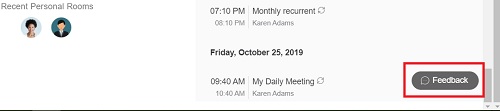
-
Lähetä meille sähköpostia osoitteeseen webex-microsoft-bot-feedback@cisco.com.
|
Yhteydenotto tukeen vaihtelee Webex-sivuston ja palveluntarjoajan mukaan. Jos ostat Webexin kumppanin tai jälleenmyyjän kautta, ota yhteyttä heidän tukipalveluunsa saadaksesi apua. Katso seuraavasta artikkelista, miten otat yhteyttä asiakaspalveluun: https://collaborationhelp.cisco.com/article/WBX162 |


